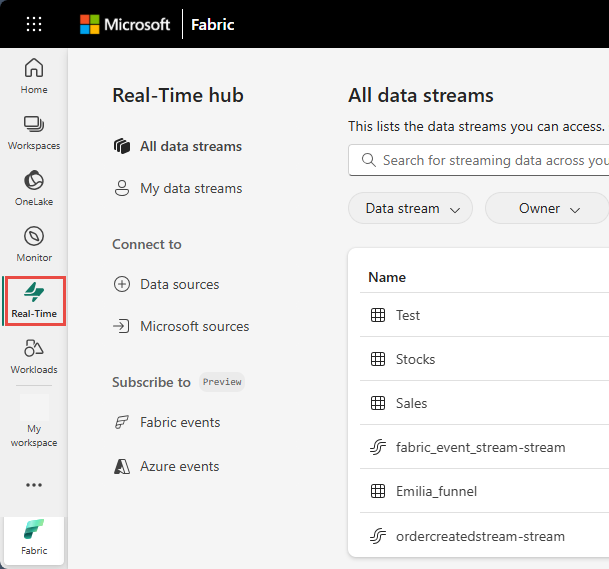Adición de SQL Server en VM DB (CDC) como origen en el centro en tiempo real
En este artículo se describe cómo agregar SQL Server en VM DB (CDC) como origen de eventos en el centro en tiempo real de Fabric.
El conector de origen de la base de datos de SQL Server en la máquina virtual (CDC) para flujos de eventos de Fabric permite capturar una instantánea de los datos actuales de una base de datos de SQL Server en la máquina virtual. A continuación, el conector supervisa y registra los cambios futuros a nivel de fila en estos datos. Una vez capturados estos cambios en la secuencia de eventos, puede procesar estos datos en tiempo real y enviarlos a varios destinos para su posterior procesamiento o análisis.
Requisitos previos
- Acceso a un área de trabajo en el modo de licencia de capacidad de Fabric (o) el modo de licencia de prueba con los permisos Colaborador o superior.
- Una instancia de SQL Server en ejecución en la base de datos de máquina virtual.
- La base de datos de SQL Server en la máquina virtual debe configurarse para permitir el acceso público.
- Habilite CDC en la base de datos de SQL Server en la máquina virtual mediante la ejecución del procedimiento almacenado
sys.sp_cdc_enable_db. Para obtener más información, consulte Habilitación y deshabilitación de la captura de datos modificados.
Habilitación de CDC en la base de datos de SQL Server en la máquina virtual
Habilite CDC para la base de datos.
EXEC sys.sp_cdc_enable_db;Habilite CDC para una tabla mediante una opción de rol de acceso. En este ejemplo,
MyTablees el nombre de la tabla SQL.EXEC sys.sp_cdc_enable_table @source_schema = N'dbo', @source_name = N'MyTable', @role_name = NULL GODespués de que la consulta se ejecute correctamente, ha habilitado CDC en la base de datos de SQL Server en la máquina virtual.
Obtención de eventos de SQL Server en VM DB (CDC)
Puede obtener eventos de SQL Server en VM DB (CDC) en un centro en tiempo real mediante la página Orígenes de datos.
Página Orígenes de datos
Inicie sesión en Microsoft Fabric.
Selecciona Tiempo real en la barra de navegación de la izquierda.
En la página Centro en tiempo real, selecciona + Orígenes de datos en Conectar a en el menú de navegación izquierdo. También puedes acceder a la página Orígenes de datos desde las páginas Todos los flujos de datos o Mis flujos de datos seleccionando el botón + Conectar origen de datos de la esquina superior derecha.
En la página Orígenes de datos, seleccione la categoría CDC de base de datos en la parte superior y, a continuación, seleccione Conectar en el icono Azure SQL MI DB (CDC).
Siga las instrucciones de la sección Adición de SQL Server en VM DB (CDC) como origen.
Adición de SQL Server en VM DB (CDC) como origen
En la página Conectar, seleccione Nueva conexión.
En la sección Configuración de conexión, escriba los valores siguientes para SQL Server en la máquina virtual:
Servidor: escriba la dirección IP accesible públicamente o el nombre de dominio de la máquina virtual y agregue dos puntos y el puerto. Por ejemplo, si la dirección IP es
xx.xxx.xxx.xxxy el puerto es 1433, debe escribirxx.xxx.xxx.xxx:1433en el campo Servidor. Si no se especifica el puerto, se usa el valor1433de puerto predeterminado.Base de datos: escriba el nombre de la base de datos a la que desea conectarse en SQL Server en la máquina virtual.

Desplácese hacia abajo y, en la sección Credenciales de conexión, siga estos pasos.
Para Nombre de conexión, introduzca un nombre para la conexión.
Para Tipo de autenticación, seleccione Básica.
Nota:
Actualmente, las secuencias de eventos de Fabric solo admiten la autenticación Básica.
Escriba Nombre de usuario y Contraseña para SQL Server en la máquina virtual.
Nota:
No seleccione la opción: Usar conexión cifrada.

Seleccione Conectar al final de la página.
Ahora, en la página Conectar, seleccione Todas las tablas o escriba los nombres de tabla separados por comas, como:
dbo.table1, dbo.table2.Seleccione Siguiente.
En la pantalla Revisar y crear, revise el resumen y, después, seleccione Conectar.
Visualización de los detalles del flujo de datos
- En la página Revisar y conectar, si selecciona Abrir secuencia de eventos, el asistente abre la secuencia de eventos que creó automáticamente con el origen de SQL Server en VM DB (CDC) seleccionado. Para cerrar el asistente, seleccione Cerrar o X* en la esquina superior derecha de la página.
- En el centro en tiempo real, seleccione Todos los flujos de datos. Para ver el nuevo flujo de datos, actualice la página Todos los flujos de datos. Para obtener pasos detallados, consulte Visualización de los detalles de los flujos de datos en el centro en tiempo real de Fabric.
Contenido relacionado
Para obtener información sobre cómo consumir flujos de datos, vea los artículos siguientes: